Dėl daugybės kompiuterių ir BIOS gamintojų, vykstančių kompiuterių raidoje, yra daugybė būdų, kaip įvesti BIOS arba CMOS sąranką. Žemiau pateikiamas daugelio šių metodų sąrašas, taip pat kitos rekomendacijos, kaip patekti į BIOS sąranką.
Pastaba
„Apple“ („Mac“) naudoja EFI, kurio nereikia modifikuoti pagal kompiuterio aparatinę įrangą, pavyzdžiui, BIOS. EFI suteikia geresnę „Apple“ kompiuterių aparatinės ir programinės įrangos integraciją, praktiškai pašalindamas BIOS poreikį.
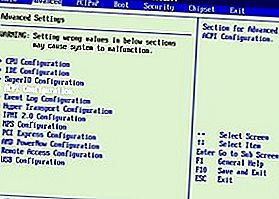
Pastaba
Šis dokumentas nepadeda, jei negalite patekti į CMOS sąranką, nes jis yra apsaugotas slaptažodžiu. Žr.: Kaip išvalyti nežinomą BIOS arba CMOS slaptažodį.
Nauji kompiuteriai
Kompiuteriai, pagaminti per pastaruosius kelerius metus, leidžia įvesti BIOS sąranką naudojant vieną iš penkių raktų, pateiktų žemiau, paleidimo proceso metu.
- F1
- F2 *
- F10 **
- Del
- Esc
Pastaba
F1, F2 ir F10 yra visi klavišai, esantys klaviatūros viršuje.
* Jei paspaudus F2 atidaromas diagnostikos įrankis, greičiausiai jūsų sąrankos klavišas yra F10
** F10 taip pat naudojamas įkrovos meniu. Jei F10 atidaro įkrovos meniu, greičiausiai jūsų sąrankos klavišas yra F2.
Kompiuteriui paleidžiant, reikia paspausti sąrankos klavišus. Daugelis vartotojų paleisdami mato pranešimą, panašų į žemiau pateiktą pavyzdį. Kai kuriuose senesniuose kompiuteriuose taip pat gali būti rodomas mirksintis blokas, rodantis, kada reikia paspausti F1 ar F2 klavišus.
Norėdami įeiti į BIOS sąranką, paspauskite
Patarimas
Jei abejojate, kurį klavišą reikia paspausti, nes kompiuterio batai bando paspausti ir palaikyti vieną ar daugiau klaviatūros klavišų, kad būtų užstrigusi klavišo klaida. Gavę šią klaidą, turėtų pasirodyti galimybė tęsti arba pradėti sąranką.
Pastaba
Jei vis tiek negalite įvesti BIOS naudodamiesi aukščiau išvardytais metodais, patikrinkite, ar pagrindinės plokštės vadove nėra tinkamo rakto, kad patektumėte į BIOS. Pagrindinės plokštės dokumentacija taip pat gali būti gamintojo svetainėje.
Sėkmingai įvedus CMOS sąranką, pasirodo ekranas, panašus į žemiau pateiktą pavyzdį. Jūsų CMOS sąranka gali skirtis, atsižvelgiant į gamintoją, tačiau vis tiek turėtų būti daug tų pačių parinkčių ir informacijos.

Kaip pakeisti ir išsaugoti CMOS sąrankos pakeitimus?
CMOS sąrankoje nustatymų keitimo būdas dažnai priklauso nuo BIOS gamintojo. Rodyklių klavišus kartu su klavišu „Enter“ galite naudoti norėdami pasirinkti kategorijas ir pakeisti jų reikšmes. Kai kurie gamintojai, norėdami pakeisti reikšmes, gali paspausti mygtukus „aukštyn“ ir „žemyn“.
Patarimas
Visi gamintojai rodo, kurie klavišai juda apačioje arba dešinėje ekrano pusėje.
Negaliu pakeisti reikšmių į norimą naudoti parametrą
Jei bandote pakeisti laikrodį, greitį ar kitus nustatymus ir neturite parinkties, tai yra todėl, kad pagrindinė plokštė to nepalaiko. Jei manote, kad tai turėtų būti palaikoma, gali reikėti BIOS atnaujinimo.
Pagalba naudojant kompiuterio BIOS atnaujinimus.
Patarimas
Jei paaiškės, kad atlikę pakeitimus grįšite į numatytuosius nustatymus, arba datos ir laiko nustatymai BIOS netenka gali tekti pakeisti CMOS bateriją. Žr.: Kaip pakeisti CMOS akumuliatorių.
Kaip išsaugoti pakeitimus?
Jei atlikti pakeitimai, turite juos išsaugoti, o tai dažniausiai daroma paspaudžiant klaviatūros klavišą F10. Jei F10 neveikia, ekrano apačioje arba viršuje ieškokite rakto, kuris naudojamas nustatymams išsaugoti.
Senesni kompiuteriai
Skirtingai nuo šių dienų kompiuterių, senesni kompiuteriai (iki 1995 m.) Turėjo daugybę būdų patekti į BIOS sąranką. Žemiau yra sąrašas klavišų, kuriuos reikia paspausti, kai kompiuteris paleidžiamas, kad patektumėte į BIOS sąranką.
- Ctrl + Alt + Esc
- Ctrl + Alt + ins
- Ctrl + Alt + Enter
- „Ctrl“ + „Alt“ + S
- „Page Up“ klavišas
- Mygtukas „Puslapis žemyn“
„Acer“ BIOS
Jei jūsų „Acer“ kompiuteris negali įkrauti arba norite atkurti pradinius BIOS nustatymus, įjungdami kompiuterį paspauskite ir palaikykite klavišą F10. Toliau laikant F10 klavišą, turėtų būti girdimi du pyptelėjimai, nurodantys, kad nustatymai atkurti.
AMI BIOS
Senesnei AMI BIOS įkrovos nuostatoms būtų galima atstatyti paspaudus ir laikant mygtuką Įterpti, kai kompiuteris paleidžiamas.
BIOS arba CMOS diskeliai
Ankstesniems 486, 386 ir 286 kompiuteriams reikėjo diskelio, kad patektumėte į BIOS sąranką. Šios diskeliai gali būti vadinami ICU, BBU arba SCU diskais. Kadangi šie diskeliai būdingi tik jūsų kompiuterio gamintojui, turite juos įsigyti. Kontaktinę informaciją ieškokite kompiuterių gamintojų sąraše.
Ankstyvieji IBM kompiuteriai
Kai kurie ankstyvieji „IBM“ kompiuteriai, norėdami patekti į BIOS sąranką, jums reikia paspausti ir palaikyti abu pelės mygtukus.
